
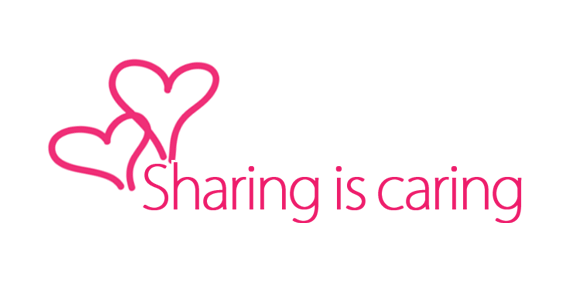
Ada 2 cara mempercepat download Torrent, yaitu dengan bantuan software dan dengan cara manual.
Dengan software, silahkan googling dengan keyword "Download Torrent Accelerator".
Cara manual jauh lebih berpengaruh daripada cara dengan software yaitu:
Cek Firewall
Pastikan Firewall di komputer anda tidak memblok koneksi dari Software Torrent yang anda pakai. Untuk Firewall bawaan windows, ini tidak akan terjadi. Tetapi jika anda memakai Advanced Firewall seperti Comodo, Zone Alarm, ataupun Firewall bawaan antivirus, koneksi TCP (in & out), UDP (in & out), dan IP (Out) dari Torrent harus benar-benar diijinkan.
Cari File Torrent Dengan Seeder Terbanyak
Yang paling penting adalah mencari file torrent yang mempunyai banyak Seeder karena seeder-lah yang menyediakan file download yang kita butuhkan.
Membuka Koneksi
Membuka koneksi dari bittorent supaya dapat menerima file download, klik option -> Preferences -> Advanced. Lalu cari "net.max_halfopen" Dan set "80" untuk value nya.
Random Port
Sebelum mulai download setiap Torrent, klik option -> Preferences -> Advanced -> Connection dan klik randorm port utk mengacak port.
Tambahkan List Trackers
Tambahkan List Trackers pada torrent yang sedang kamu download. Caranya, buka program torrent yang anda pakai (BitTorrent, uTorrent, dll..), klik ganda pada nama file torrent yang sedang didownload. Nantinya akan keluar sebuah jendela dan tambahkan tulisan di bawah ini (Drag dan Copy Paste) ke dalam jendela tersebut (Sudah ditambahkan tracker list terbaru 2014):
udp://11.rarbg.com/announce
udp://tracker.openbittorrent.com:80/announce
udp://tracker.istole.it:80/announce
udp://tracker.publicbt.com:80/announce
udp://tracker.ccc.de:80/announce
udp://fr33dom.h33t.com:3310/announce
udp://tracker.yify-torrents.com:80/announce
udp://tracker.prq.to/announce
http://tracker.yify-torrents.com/announce
udp://tracker.1337x.org:80/announce
http://www.h33t.com:3310/announce
http://exodus.desync.com/announce
http://tracker.coppersurfer.tk:6969/announce
http://tracker.blazing.de/announce
http://9.rarbg.com:2710/announce
http://bt.careland.com.cn:6969/announce
udp://tracker.ex.ua:80/announce
udp://coppersurfer.tk:6969/announce
udp://ipv4.tracker.harry.lu:80/announce
udp://12.rarbg.me:80/announce
udp://9.rarbg.com:2710/announce
http://exodus.desync.com:6969/announce
http://bt.home-ix.ru.nyud.net/announce
http://tracker.ex.ua/announce
http://www.h33t.com:3310/announce
http://121.14.98.151:9090/announce
http://bt.home-ix.ru/announce.php
http://tracker.tfile.me/announce
http://i.bandito.org/announce
http://7ece.co.uk:6969/announce
http://bt.home-ix.ru.nyud.net/announce.php
http://bttrack.9you.com/announce
http://coppersurfer.tk:6969/announce
http://announce.torrentsmd.com:6969/announce
http://bigfoot1942.sektori.org:6969/announce
http://bigtorrent.org:2710/announce
http://tracker.ex.ua:80/announce
http://announce.opensharing.org:2710/announce
http://94.228.192.98/announce
http://greenlietracker.appspot.com/announce
http://announce.torrentsmd.com:8080/announce.php
http://bt.home-ix.ru/announce
http://announce.torrentsmd.com:8080/announce
http://calu-atrack.appspot.com.nyud.net/announce
http://exodus.desync.com/announce
http://calu-atrack.appspot.com/announce
http://tracker.marshyonline.net/announce
http://tracker.torrent.to:2710/announce
http://tracker.coppersurfer.tk:6969/announce
http://exodus.desync.com:6969/announce
http://94.228.192.98.nyud.net/announce
http://bt.poletracker.org:2710/announce
http://fr33dom.h33t.com:3310/announce
udp://tracker.openbittorrent.com:80/announce
udp://tracker.istole.it:80/announce
udp://tracker.publicbt.com:80/announce
udp://tracker.ccc.de:80/announce
udp://fr33dom.h33t.com:3310/announce
udp://tracker.yify-torrents.com:80/announce
udp://tracker.prq.to/announce
http://tracker.yify-torrents.com/announce
udp://tracker.1337x.org:80/announce
http://www.h33t.com:3310/announce
http://exodus.desync.com/announce
http://tracker.coppersurfer.tk:6969/announce
http://tracker.blazing.de/announce
http://9.rarbg.com:2710/announce
http://bt.careland.com.cn:6969/announce
udp://tracker.ex.ua:80/announce
udp://coppersurfer.tk:6969/announce
udp://ipv4.tracker.harry.lu:80/announce
udp://12.rarbg.me:80/announce
udp://9.rarbg.com:2710/announce
http://exodus.desync.com:6969/announce
http://bt.home-ix.ru.nyud.net/announce
http://tracker.ex.ua/announce
http://www.h33t.com:3310/announce
http://121.14.98.151:9090/announce
http://bt.home-ix.ru/announce.php
http://tracker.tfile.me/announce
http://i.bandito.org/announce
http://7ece.co.uk:6969/announce
http://bt.home-ix.ru.nyud.net/announce.php
http://bttrack.9you.com/announce
http://coppersurfer.tk:6969/announce
http://announce.torrentsmd.com:6969/announce
http://bigfoot1942.sektori.org:6969/announce
http://bigtorrent.org:2710/announce
http://tracker.ex.ua:80/announce
http://announce.opensharing.org:2710/announce
http://94.228.192.98/announce
http://greenlietracker.appspot.com/announce
http://announce.torrentsmd.com:8080/announce.php
http://bt.home-ix.ru/announce
http://announce.torrentsmd.com:8080/announce
http://calu-atrack.appspot.com.nyud.net/announce
http://exodus.desync.com/announce
http://calu-atrack.appspot.com/announce
http://tracker.marshyonline.net/announce
http://tracker.torrent.to:2710/announce
http://tracker.coppersurfer.tk:6969/announce
http://exodus.desync.com:6969/announce
http://94.228.192.98.nyud.net/announce
http://bt.poletracker.org:2710/announce
http://fr33dom.h33t.com:3310/announce
Enable/Disable DHT
Normalnya, koneksi (Peer To Peer/P2P) antar Leecher dengan Seeder ataupun antar sesama Leecher itu dilakukan melalui perantara Tracker. Tracker inilah yang berfungsi untuk memberikan informasi kepada Client tersebut dimana saja pecahan-pecahan file yang akan di Downloadnya, apakah itu dari Seeder maupun dengan sesama Client. Tetapi jika Tracker sedang down ataupun offline, kecepatan transfer pecahan-pecahan file ini juga menjadi lambat walaupun status koneksi internet si Leecher sedang dalam kondisi optimal.
Solusinya adalah dengan mengaktifkan DHT (Distributed Hash Table). Dengan diaktifkannya DHT, Fungsi Tracker akan di-by pass sehingga koneksi antar Client ataupun antar sesama Seeder dapat dilakukan secara langsung tanpa melalui perantara Seeder sehingga kecepatan transfer file tidak dipengaruhi keadaan Tracker.
Tetapi, mengaktifkan DHT juga bisa memperlambat kecepatan Transfer data jika Kondisi Tracker sedang sehat.. Maka itu, saya menyarankan anda untuk membandingkan kecepatan transfer file antara DHT diaktifkan dengan DHT dimatikan dan pilihlah Status DHT (enable atau disable) yang memberikan kecepatan transfer data secara maksimal.
Adapun Cara mengaktifkan dan mematikan DHT:
Buka program torrent yang anda pakai, klik ganda pada nama file torrent yang sedang didownload. Kemudian munculkan/hilangkan centangan Enable DHT.
Meningkatkan Max Half Open TCP
Angka ini menentukan berapa banyak koneksi klien torrent berusaha untuk menetapkan secara simultan pada waktu tertentu. Windows XP dengan Service Pack 2 (SP2) atau Windows dengan versi terbaru, memiliki default limit 10. Angka ini dibuat untuk membatasi aksi suatu virus seperti Trojan ataupun Back Door yang melakukan aktivitas internet secara brutal. Tetapi jika komputer anda dilengkapi dengan Software Firewall (selain firewall bawaan windows), virus seperti ini tidak akan berkutik. Jadi, limit ini bisa kita perbesar tanpa ada resiko.
Patch telah tersedia untuk sementara dari LvlLord yang memodifikasi file tcpip.sys di Windows untuk memungkinkan jumlah yang lebih tinggi dari koneksi TCP.
Yang perlu Anda lakukan adalah mendownload filenya dari www.lvllord.de/?lang=en&url=downloads, lalu menjalankan file patch yang disediakan di dalam file ZIP yang Anda download dari sana. Kemudian ketikkan 'Y' dan tunggu sampai proses selesai. Jika terdapat pesan warning dari windows karena file sistem telah di-patch, abaikan saja dan klik cancel.
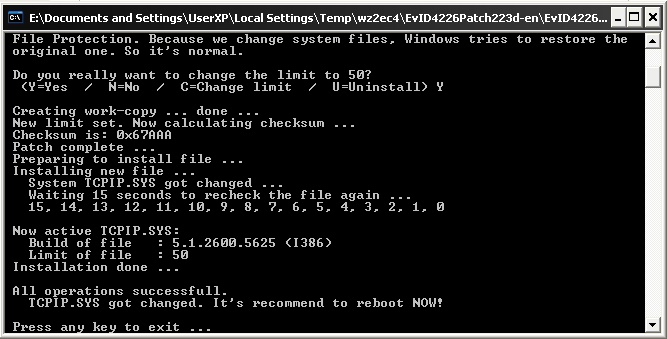
Setelah selesai menjalankan patch, terlebih dahulu anda harus mengkonfigurasi jumlah koneksi yang akan digunakan pada klien torrent. Jika menggunakan uTorrent, Anda dapat mengkonfigurasinya dengan masuk ke Options – Preferences – Advanced – net.max_halfopen. Lalu anda atur dengan memasukkan nomor antara 50.
Cara yang Paling Egois
Normalnya, koneksi (Peer To Peer/P2P) antar Leecher dengan Seeder ataupun antar sesama Leecher itu dilakukan melalui perantara Tracker. Tracker inilah yang berfungsi untuk memberikan informasi kepada Client tersebut dimana saja pecahan-pecahan file yang akan di Downloadnya, apakah itu dari Seeder maupun dengan sesama Client. Tetapi jika Tracker sedang down ataupun offline, kecepatan transfer pecahan-pecahan file ini juga menjadi lambat walaupun status koneksi internet si Leecher sedang dalam kondisi optimal.
Solusinya adalah dengan mengaktifkan DHT (Distributed Hash Table). Dengan diaktifkannya DHT, Fungsi Tracker akan di-by pass sehingga koneksi antar Client ataupun antar sesama Seeder dapat dilakukan secara langsung tanpa melalui perantara Seeder sehingga kecepatan transfer file tidak dipengaruhi keadaan Tracker.
Tetapi, mengaktifkan DHT juga bisa memperlambat kecepatan Transfer data jika Kondisi Tracker sedang sehat.. Maka itu, saya menyarankan anda untuk membandingkan kecepatan transfer file antara DHT diaktifkan dengan DHT dimatikan dan pilihlah Status DHT (enable atau disable) yang memberikan kecepatan transfer data secara maksimal.
Adapun Cara mengaktifkan dan mematikan DHT:
Buka program torrent yang anda pakai, klik ganda pada nama file torrent yang sedang didownload. Kemudian munculkan/hilangkan centangan Enable DHT.
Meningkatkan Max Half Open TCP
Angka ini menentukan berapa banyak koneksi klien torrent berusaha untuk menetapkan secara simultan pada waktu tertentu. Windows XP dengan Service Pack 2 (SP2) atau Windows dengan versi terbaru, memiliki default limit 10. Angka ini dibuat untuk membatasi aksi suatu virus seperti Trojan ataupun Back Door yang melakukan aktivitas internet secara brutal. Tetapi jika komputer anda dilengkapi dengan Software Firewall (selain firewall bawaan windows), virus seperti ini tidak akan berkutik. Jadi, limit ini bisa kita perbesar tanpa ada resiko.
Patch telah tersedia untuk sementara dari LvlLord yang memodifikasi file tcpip.sys di Windows untuk memungkinkan jumlah yang lebih tinggi dari koneksi TCP.
Yang perlu Anda lakukan adalah mendownload filenya dari www.lvllord.de/?lang=en&url=downloads, lalu menjalankan file patch yang disediakan di dalam file ZIP yang Anda download dari sana. Kemudian ketikkan 'Y' dan tunggu sampai proses selesai. Jika terdapat pesan warning dari windows karena file sistem telah di-patch, abaikan saja dan klik cancel.
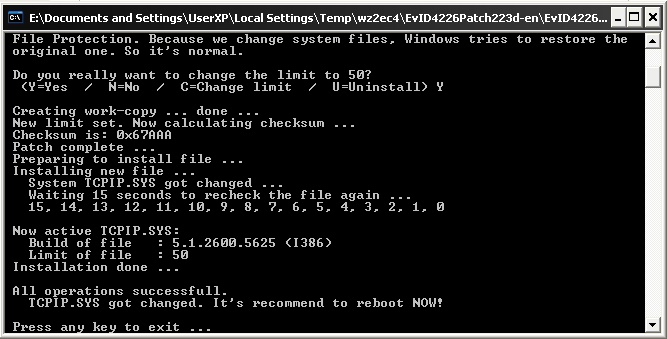
Setelah selesai menjalankan patch, terlebih dahulu anda harus mengkonfigurasi jumlah koneksi yang akan digunakan pada klien torrent. Jika menggunakan uTorrent, Anda dapat mengkonfigurasinya dengan masuk ke Options – Preferences – Advanced – net.max_halfopen. Lalu anda atur dengan memasukkan nomor antara 50.
Secara Fair, apabila kita menerima data paket download dari Seeders, kita juga harus rela berbagi (upload) upload untuk Client lainnya yang juga sedang mendownload file yang sama.
Jadi selain Download, kita juga melakukan upload data paket (yang sudah kita download tadi) untuk kemudian didownload Client yang lain. Tetapi dengan berbagi, kecepatan download kita juga akan berkurang dan kita menjadi susah melakukan aktivitas online lainnya.
Anda bisa memperkecil upload dengan cara:
Klik option -> Preferences -> Bandwith. Pada kolom max upload rate, isikan nilai 1.
Dengan melakukan ini, Anda telah menjadi orang yang paling kikir sedunia karena Anda bisa mendownload satu file secara mudah dengan menerima transfer dari Seeder ataupun Client lainnya tetapi anda sendiri menyimpannya dan tidak mau berbagi.. Walah.. Koq saya jadi galak yah?? 
Jadi, langkah terakhir ini digunakan jika dan hanya jika (Biimplikasi dalam Logika Matematika,  ) dalam kondisi terpaksa.
) dalam kondisi terpaksa. 
Tambahan: Jangan langsung menutup aplikasi Torrent setelah anda selesai mendownload file yang anda inginkan. Biarkanlah beberapa saat agar anda bisa bertindak sebagi Seeder untuk membantu mendistribusikannya (upload) data paket kepada Client lain yang belum selesai downloadnya. Anda tidak pernah tahu bahwa file yang baru anda dapatkan tadi juga didapatkan melalui Seeder lain yang telah membantu mendistribusikannya setelah proses downloadnya selesai. Saling pengertian antara sesama Client akan membantu meningkatkan kecepatan download secara keseluruhan.
 |
| Gambar Torrent dari Komputer Saya yang Sedang Menjadi Seeding Setelah Selesai Mendownload File Tersebut |
Masih ada cara-cara yang lain tetapi belum terasa bedanya ketika saya mempraktekkannya. Hanya cara di ataslah yang berhasil sejauh ini..
Semoga bermanfaat..
Perluasan kata kunci: Meningkatkan, mempercepat, kecepatan, lambat, optimal, maksimal, tinggi
Baca juga:
Apa itu Torrent?
Tutorial Download Dengan Torrent
Mendownload Torrent yang Diblok Server
Perluasan kata kunci: Meningkatkan, mempercepat, kecepatan, lambat, optimal, maksimal, tinggi
Baca juga:
Apa itu Torrent?
Tutorial Download Dengan Torrent
Mendownload Torrent yang Diblok Server



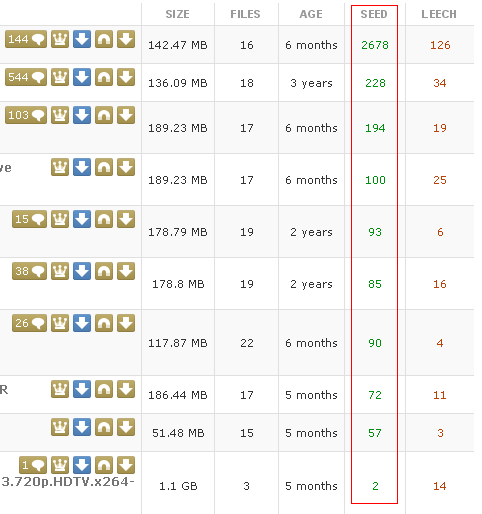
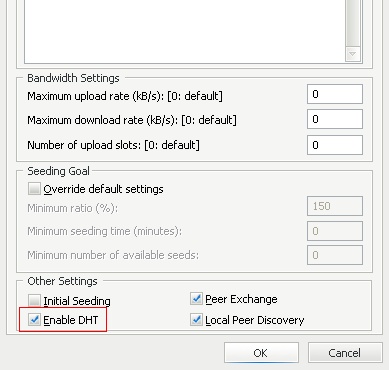




terima kasih atas infonya
ReplyDeletesalam sukses
Http://gunung-air.com/
Sama2.. Gan.. :)
DeleteTerima kasih gan !! sangat membantu tapi saya mau tanya fungsi tracker itu buat apa ya gan ?
ReplyDeleteTracker list berfungsi untuk mencari Seeder (Pihak pengunggah file) dan Leecher (Pihak pengunduh filr)yang lain.. Makin banyak List Tracker yang kita masukkan, makin banyak pula Seeder dan Leecher yang terlibat dalam transfer data ini. Sehingga makin cepat file tersebut diunduh. :)
DeleteThis comment has been removed by the author.
ReplyDelete